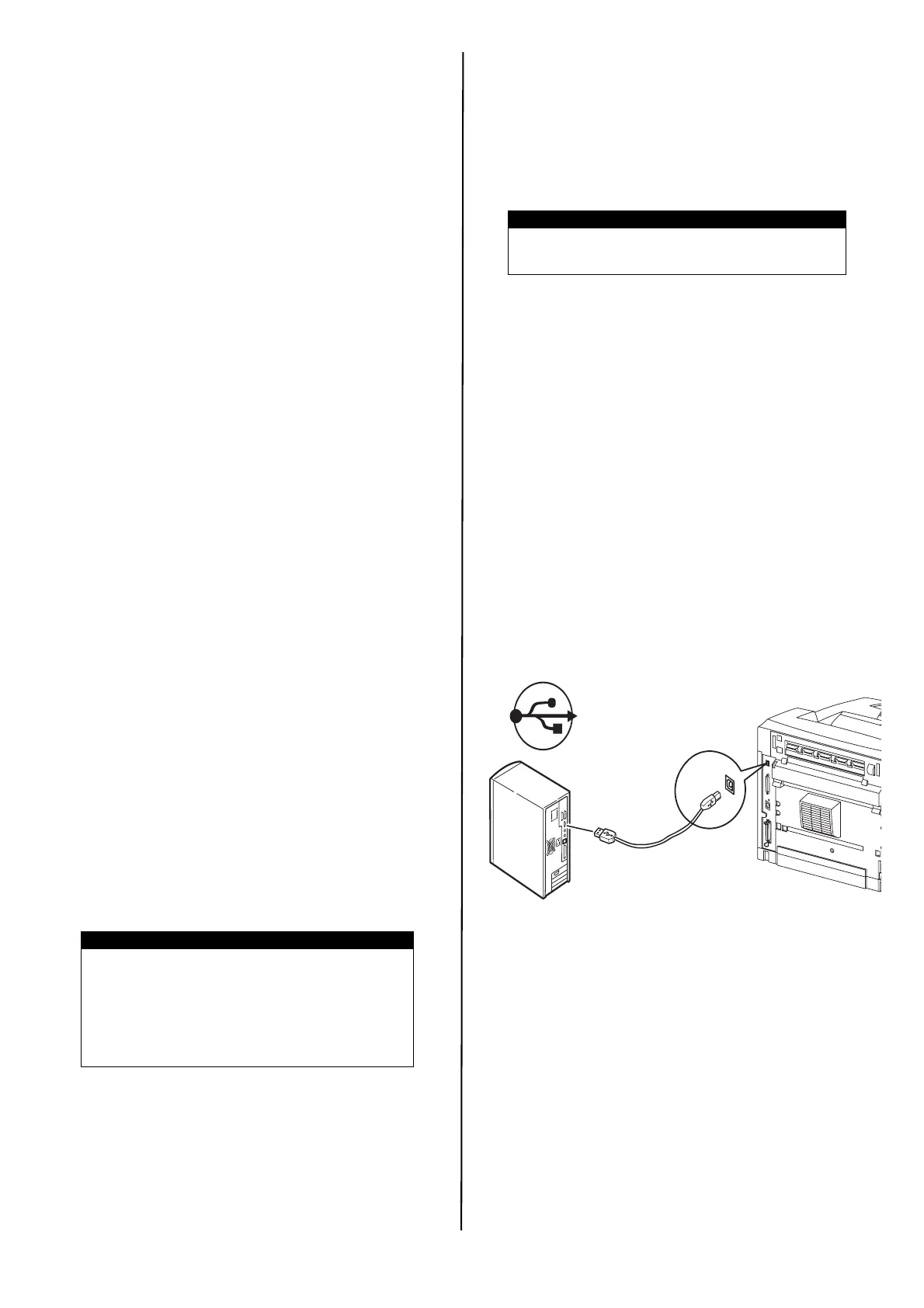44 / Português
5. Selecione Network Printer [Impressora de rede].
6. Siga as instruções exibidas na tela.
7. Quando solicitado, selecione Printer Emulation
(Emulação da Impressora) [PS ou PCL].
Pode ser que seja necessário especificar o endereço IP
da impressora. O endereço IP pode ser encontrado no
mapa de menus (MenuMap) impresso anteriormente.
Teste a instalação do driver da
impressora
Para confirmar se o driver da impressora está instalado
corretamente, envie um trabalho de impressão de
qualquer programa. Reinstale o driver se a impressão
falhar.
Ativação dos acessórios opcionais
Nota: Se a impressora tiver uma segunda bandeja
para papel opcional ou um disco rígido
instalada, é necessário ativá-las no driver.
1. Clique em Start (Iniciar)
→
Settings
(Configurações)
→
Printers (& Faxes)
[Impressoras (e faxes)] na barra de tarefas do
Windows.
2. Clique com o botão direito do mouse no ícone da
impressora.
3. Clique em Propriedades.
4. Clique na guia Device Option (Opções do
dispositivo).
5. Clique em [Get Information From Printer (Obter
informações da impressora)].
Isso atualizará as opções de dispositivos instalados
e os tornará disponíveis.
Definição das configurações da
impressora por meio de uma página
da Web
Se estiver trabalhando em ambiente de rede, é possível
usar um navegador web para exibir o status da
impressora ou do trabalho de impressão e mudar as
configurações.
Entre as configurações da impressora, feitas no painel
de controle, as configurações para as portas do sistema
e da rede podem ser definidas em [Printer
(Impressora)], [Network (Rede)] e [Maintenance
(Manutenção)] na página da Web.
1. Inicie o computador e abra o navegador da Web.
2. Digite o endereço IP da impressora ou a URL na
coluna de entrada de endereço no navegador da
Web e pressione a tecla <Enter>.
O valor de IP pode ser encontrado na Página 1 do mapa
de menus impresso, sob o tópico "Network" (Rede)
(veja as instruções em “Imprima o mapa de menus” na
página 43).
Endereço IP = ###.###.###.###
Ao digitar esse número na barra de endereços do
navegador, os zeros que precedem o número podem
ser omitidos.
Instalação da impressora em
porta USB
Instalação do driver
1. Desligue a impressora.
2. Coloque o CD de instalação do software na unidade
de CD-ROM. O CD será executado
automaticamente.
Se isto não acontecer, clique em Start (Iniciar) >
Run (Executar) > Browse (Procurar). Selecione a
unidade de CD-ROM. Clique duas vezes no arquivo
Install.exe. Clique em OK.
3. Selecione o idioma. Aceite o contrato de licença.
4. Clique em Install Driver [Instalação do driver].
5. Selecione Local printer [Impressora local]. Siga as
instruções exibidas na tela.
6. Siga as instruções exibidas na tela.
7. Quando solicitado, selecione Printer Emulation
(Emulação da Impressora) [PS ou PCL].
8. Quando solicitado, conecte o cabo USB e ligue a
impressora.
Teste a instalação do driver da
impressora
1. Clique em Iniciar → Impressoras, e veja ser o
ícone da impressora está presente.
2. Se não estiver, reinstale o driver.
3. Se o ícone da impressora estiver presente, realce-
o e clique com o botão direito do mouse em
Propriedades; em seguida, clique no botão
Imprimir Página de Teste.
Será impressa uma única página de teste.
Se não for impressa uma página de teste:
• Verifique se aparece “Ready to Print” (Pronta para
imprimir) na impressora.
NOTAS
> O recurso da página da Web estará
disponível somente quando a impressora
estiver conectada à rede.
> Consulte o Guia do Usuário de Rede se a
página da Web não for exibida depois de
executar as etapas 1 e 2 abaixo.
NOTA
Para usar interface USB, instale o driver antes
de instalar o cabo USB.